Go 在 linux 上安装
在 linux 安装 GO 有两种方式。
-
一种是使用
apt-get命令安装。 -
第二种是使用 安装包安装
使用 apt-get 安装
复制sudo apt-get update #更新安装列表
apt-get install golang #安装golang
如果是 mac系统 ,推荐使用 brew 安装,但是在ubuntu中,不太建议使用 apt-get 的方式进行安装。因为这样安装到 GO 的版本号,会远远落后于 GO 的最新版本
使用安装包安装
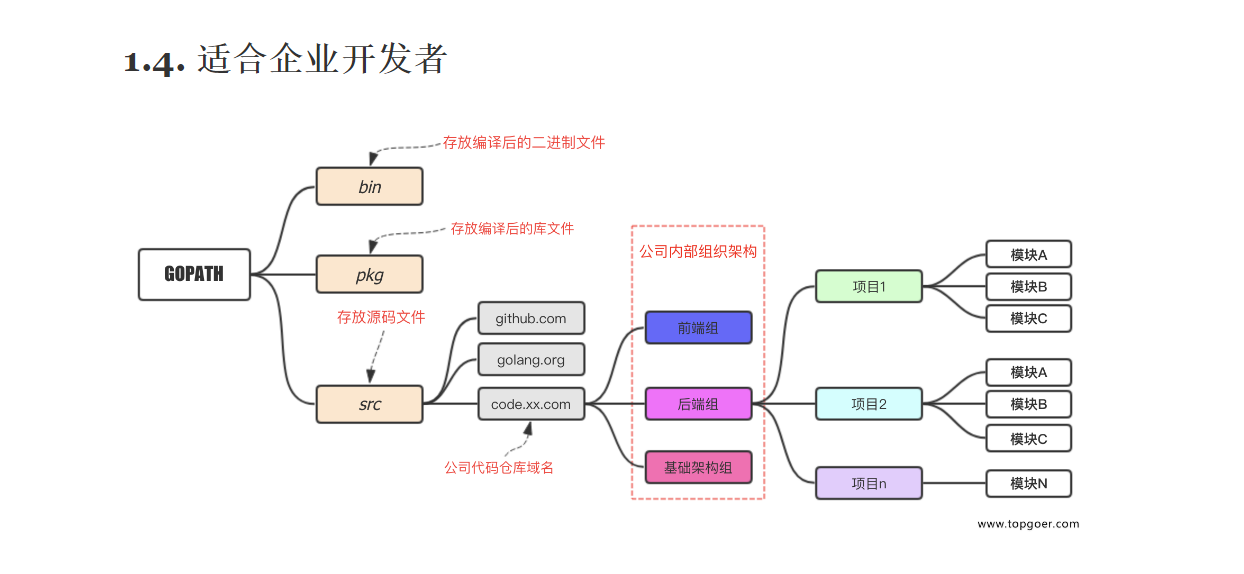
本文安装,环境 Ubuntu 22.04 ,其他 linux 环境,安装过程大致相同
1. 下载压缩包
在写这篇文章的时候,Go 的最新版为 1.20.5。在我们下载安装包时,请浏览 Go 官方下载页面,并且检查一下是否有新的版本可用。
wget -c https://dl.google.com/go/go1.20.5.linux-amd64.tar.gz -O - | sudo tar -xz -C /usr/local
注意:
-
一般电脑或者服务器都是
amd64位系统,所以下载amd64版本 -
解压到
usr/local文件夹下。 此文件是存放手工安装的软件保存位置。linux 一般建议源码包软件安装在这个位置
2. 先设置 gopatch 和 goroot
echo 'export GOROOT="{你Golang的安装目录}"' >> ~/.bash_profile
echo 'export GOPATH="$HOME/.go" >> ~/.bash_profile
echo 'export PATH="$GOPATH/bin:$PATH"' >> ~/.bash_profile
注意
-
goroot: go 的安装目录
-
gopatch:默认采用和 $GOROOT 一样的值,但从 Go 1.1 版本开始,你必须修改为其它路径。它可以包含多个包含 Go 语言源码文件、包文件和可执行文件的路径,而这些路径下又必须分别包含三个规定的目录:
src、pkg和bin,这三个目录分别用于存放源码文件、包文件和可执行文件。
3. 设置代理
vim ~/.bash_profile # 打开文件
export GO111MODULE=auto
export GOPROXY=https://goproxy.cn,https://goproxy.io,direct
export GONOSUMDB="*"
source ~/.bash_profile # 重启配置文件生效
注意: 这个地方有个小坑,执行了 source ~/.bash_profile 命令后,发现运行的环境还是不对,此时建议重启一下电脑试试。
4. 我自己的完整目录如下
# go 环境配置
export GOPATH="$HOME/.go"
export GOROOT=/usr/local/go
export GO111MODULE=on
export GOPROXY=https://goproxy.cn,https://goproxy.io,direct
# export GONOSUMDB="*" # 关闭go仓库安全校验
export PATH=$PATH:$GOPATH/bin:$GOROOT/bin
5. 如果你在linux,同时使用goland 和 vscore 两种编译器,建议把环境配置如下
sudo vim /etc/profile 打开文件后,在最后面输入:
export GOROOT=/usr/local/go
export GO111MODULE=auto
export GOPROXY=https://goproxy.cn,https://goproxy.io,direct
export GOPATH=$HOME/.go #这是你的工程目录,需要手动创建
export PATH=$PATH:$GOROOT/bin
source /etc/profile #执行该文件
这是应用于全局的环境变量,因为 goland的环境变量默认从全局读取。所以要把配置文件放在
/etc/profile中



【推荐】国内首个AI IDE,深度理解中文开发场景,立即下载体验Trae
【推荐】编程新体验,更懂你的AI,立即体验豆包MarsCode编程助手
【推荐】抖音旗下AI助手豆包,你的智能百科全书,全免费不限次数
【推荐】轻量又高性能的 SSH 工具 IShell:AI 加持,快人一步
· DeepSeek 开源周回顾「GitHub 热点速览」
· 物流快递公司核心技术能力-地址解析分单基础技术分享
· .NET 10首个预览版发布:重大改进与新特性概览!
· AI与.NET技术实操系列(二):开始使用ML.NET
· 单线程的Redis速度为什么快?
2021-01-15 前端 の vue路由传参
2021-01-15 c#异步操作 の await